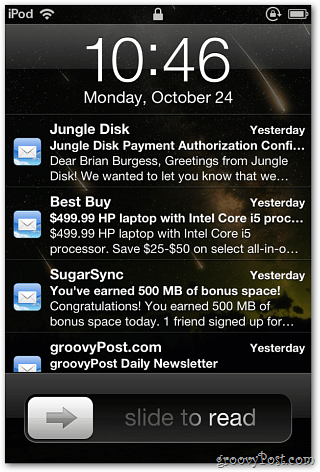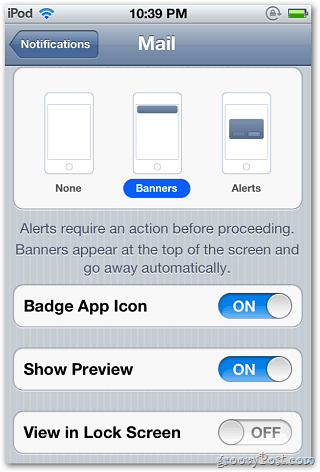Apple iOS 5: Desativar notificações de exibição na tela de bloqueio
Ipad Maçã Iphone Ipod Touch Ios 5 / / March 18, 2020
Um útil novo recurso no iOS 5 é a sua capacidade de notificações. Mas exibir dados confidenciais na tela de bloqueio do seu dispositivo para que alguém possa ver não é o que você deseja. Veja como desativar as notificações.
Veja um exemplo de notificações de aplicativos exibidas na tela de bloqueio. Quando ativado para exibir na tela de bloqueio, qualquer pessoa que esteja passando poderá ver suas notificações - mesmo que você tenha criado um código de acesso.

Para desativar a exibição de notificações na tela de bloqueio, vá para Configurações >> Notificações. Em seguida, toque no aplicativo que você não deseja exibir. Aqui estou selecionando Lembretes.
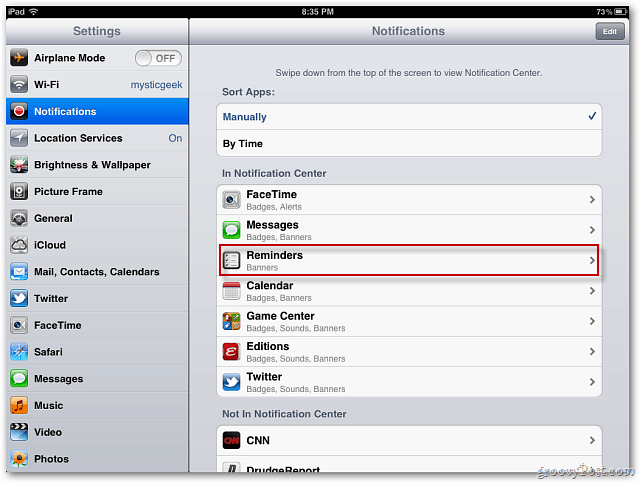
Na próxima tela, toque em Exibir na tela de bloqueio para desativá-lo. Em seguida, toque em Notificações na parte superior para voltar.
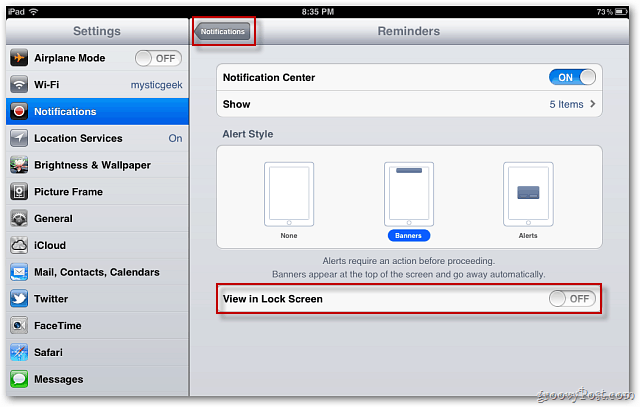
Agora, selecione o próximo aplicativo que você não deseja exibir na tela de bloqueio. Aqui estou selecionando Enviar.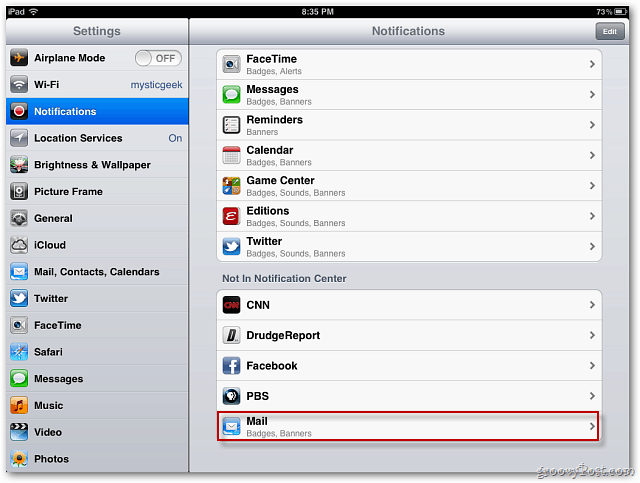
Mais uma vez, toque em Exibir na tela de bloqueio para desativá-lo.
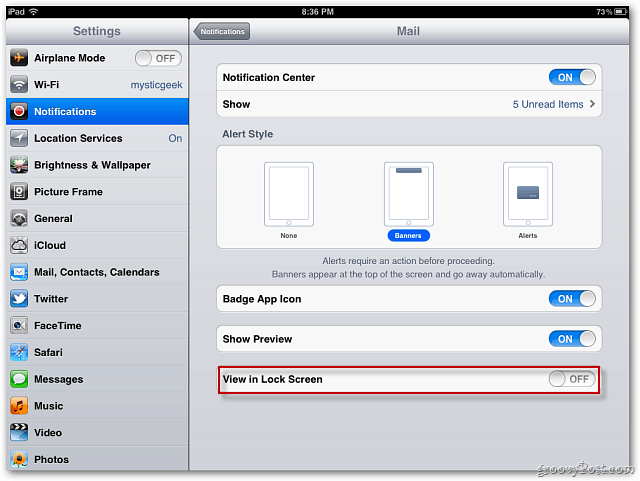
Faça isso para cada aplicativo que você não deseja exibir na tela de bloqueio. O correio é o mais importante. Ninguém precisa bisbilhotar seu e-mail.
Você ainda poderá ver tudo na Central de Notificações após fazer login.
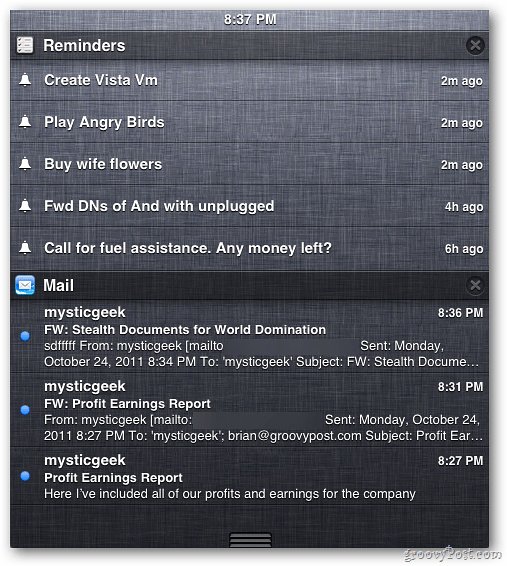
Quando você está sozinho, é conveniente receber notificações na tela de bloqueio. Se você estiver no escritório ou com muitas pessoas, desativá-las mantém seus dados privados.